ஆப்பிள் மியூசிக்கை தனித்து நிற்க வைக்கும் ஒரு விஷயம், பலவிதமான சாதனங்களுடன் அதன் தடையற்ற ஒருங்கிணைப்பு ஆகும். ஆப்பிள் மியூசிக் மூலம், நீங்கள் சமீபத்திய வெற்றிகளை ஸ்ட்ரீம் செய்யலாம், இணைய வானொலியில் டியூன் செய்யலாம் அல்லது தனிப்பட்ட முறையில் க்யூரேட் செய்யப்பட்ட பிளேலிஸ்ட்களை மணிக்கணக்கில் இயக்கலாம்.

இந்த வழிகாட்டியில், பரந்த அளவிலான சாதனங்களில் ஆப்பிள் மியூசிக்கை எவ்வாறு இணைப்பது மற்றும் இயக்குவது என்பதை நாங்கள் விளக்கப் போகிறோம்.
ஆப்பிள் இசை என்றால் என்ன?
Apple Music என்பது Apple வழங்கும் மிகவும் பிரபலமான இசை ஸ்ட்ரீமிங் சேவையாகும். இது 2015 இல் தொடங்கப்பட்டது மற்றும் இசை ஸ்ட்ரீமிங் துறையில் கணக்கிடுவதற்கான சக்தியாக மாறியுள்ளது. ஆப்பிள் சாதனம் உள்ள எவரும் ஒரு பொத்தானைத் தொடும்போது 60 மில்லியனுக்கும் அதிகமான டிராக்குகளை இயக்க இது உதவுகிறது. கூடுதலாக, நீங்கள்:
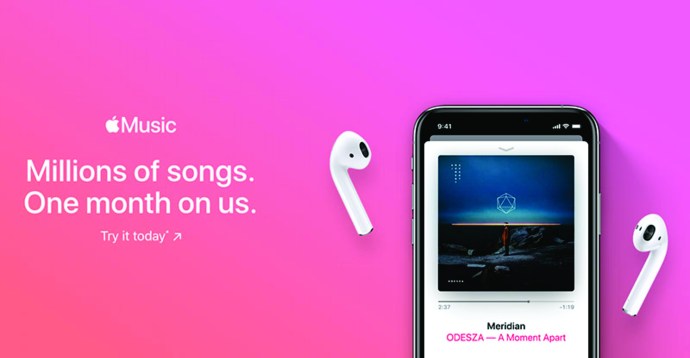
- மில்லியன் கணக்கான விளம்பரமில்லா இசை வீடியோக்களை ஸ்ட்ரீம் செய்யுங்கள்;
- உங்கள் தனிப்பட்ட நூலகத்தில் 100,000 பாடல்களைத் தேர்ந்தெடுத்து பதிவிறக்கவும்;
- ஆயிரக்கணக்கான இணைய வானொலி நிலையங்களுக்கு இசையுங்கள்;
- ஸ்ட்ரீம் கச்சேரிகள், நிகழ்ச்சிகள் மற்றும் பிரத்தியேக நிகழ்வுகள்;
- ஆஃப்லைனில் இருந்தாலும் கேளுங்கள், மற்றும்;
- ஆறு பேர் வரை உங்கள் கணக்கைப் பகிரவும்.
வகை, கலைஞர்கள் அல்லது ஆல்பத்தின் அடிப்படையில் நீங்கள் ஆப்பிள் நூலகத்தை ஒழுங்கமைக்கலாம். உண்மையில், நீங்கள் ஒரு இசை வரிசையை உருவாக்கலாம் மற்றும் நீங்கள் மிகவும் விரும்பும் பாடல்களை எந்த தடங்கலும் இல்லாமல் கேட்கலாம். மேலும் என்னவென்றால், உங்கள் சொந்த சுயவிவரத்தை உருவாக்க இந்த சேவை உங்களுக்கு உதவுகிறது, அதை நீங்கள் குடும்பத்தினருடனும் நண்பர்களுடனும் பகிர்ந்து கொள்ளலாம்.
ஆப்பிள் இசையை எவ்வாறு இயக்குவது
ஆப்பிள் மியூசிக்கை இயக்க, சலுகையில் உள்ள பேக்கேஜ்களில் ஒன்றிற்கு நீங்கள் குழுசேர வேண்டும். அதன் பிறகு, Apple இன் பட்டியலிலிருந்து நீங்கள் விரும்பும் இசை மற்றும் இசை வீடியோக்களைத் தேர்ந்தெடுப்பதன் மூலம் தனிப்பட்ட இசை நூலகத்தை உருவாக்க முடியும். நீங்கள் iPhone, iPod, iPad, Mac, PC அல்லது Android சாதனத்தைப் பயன்படுத்தினால், நூலகத்தில் இசையைச் சேர்ப்பது எப்படி என்பது இங்கே.
- ஆப்பிள் மியூசிக் பயன்பாட்டைப் பதிவிறக்கி திறக்கவும்.

- நீங்கள் விரும்பும் இசையைத் தேட ஆப்பிள் அட்டவணையை உருட்டவும்.

- நூலகத்தில் உருப்படியைச் சேர்க்க, அதற்கு அடுத்துள்ள "சேர்" பொத்தானைத் தட்டவும். மாற்றாக, கோப்பைத் தட்டி நீண்ட நேரம் அழுத்தி, பாப்-அப் மெனுவிலிருந்து "நூலகத்தில் சேர்" என்பதைத் தேர்ந்தெடுக்கவும்.

- உங்கள் லைப்ரரியில் குறிப்பிட்ட பாடலைப் பிளே செய்ய, "ப்ளே" என்பதைத் தட்டவும்.

நீங்கள் இசையைப் பதிவிறக்கம் செய்தவுடன் அல்லது அதை ஆப்பிள் மியூசிக் லைப்ரரியில் சேர்த்த பிறகு, சிறந்த கேட்கும் அனுபவத்திற்காக ஆப்பிள் சாதனத்தை மூன்றாம் தரப்பு ஆடியோ சாதனங்களுடன் இணைக்கலாம்.
அலெக்சாவில் ஆப்பிள் மியூசிக்கை எப்படி இயக்குவது
அமேசான் மற்றும் ஆப்பிள் ஆகியவை தொழில்நுட்பத் துறையில் முதன்மையாக இருக்கலாம், ஆனால் இசைக்கு வரும்போது, இரண்டு நிறுவனங்களும் இணக்கமாக இருப்பதை உறுதி செய்துள்ளன. அமேசான் உருவாக்கிய ஸ்மார்ட் ஸ்பீக்கரான அலெக்ஸாவால் இவை அனைத்தும் சாத்தியமானது. அலெக்ஸாவில் ஆப்பிள் மியூசிக்கை இயக்க, உங்கள் ஆப்பிள் சாதனத்தையும் அலெக்சாவையும் புளூடூத் வழியாக இணைக்க வேண்டும்.
எடுத்துக்காட்டுக்கு, உங்கள் ஆப்பிள் சாதனம் ஐபோன் என்று நாங்கள் கருதுகிறோம். என்ன செய்ய வேண்டும் என்பது இங்கே.
- உங்கள் சாதனத்தில் புளூடூத்தை இயக்கி, அலெக்சாவிற்கு அருகாமையில் வைக்கவும்.
- அலெக்ஸாவுக்கு, “அலெக்சா, எனது ஐபோனுடன் இணைக்கவும்” என்ற கட்டளையை வழங்கவும். உங்கள் சாதனத்திற்கு வேறு தனிப்பயனாக்கப்பட்ட பெயரைப் பயன்படுத்தினால், அதற்குப் பதிலாக அதைப் பயன்படுத்தவும்.
- அலெக்சா உங்கள் சாதனத்துடன் தானாக இணைக்க திட்டமிடப்பட்டுள்ளது. இது முடிந்ததும், அலெக்சா ஒரு மணி ஒலியை இயக்கும், பின்னர் "ஐபோனுடன் இணைப்பு நிறுவப்பட்டது" என்று கூறி இணைப்பை உறுதிப்படுத்தும்.
- ஆப்பிள் மியூசிக் பயன்பாட்டைத் திறந்து, கோப்பைத் தேர்ந்தெடுத்து, "ப்ளே" என்பதைத் தட்டவும்.
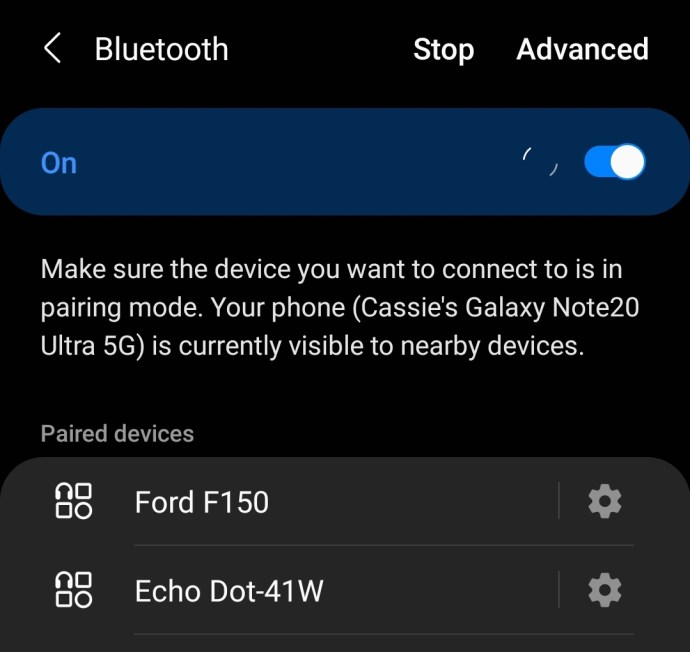
அது போலவே, தேர்ந்தெடுக்கப்பட்ட பாடல் அலெக்ஸாவில் ஒலிக்கத் தொடங்க வேண்டும். இரண்டு சாதனங்களில் ஏதேனும் ஒன்றின் மூலம் ஒலியளவைக் கட்டுப்படுத்தலாம்.
அலெக்சா அல்லது எக்கோவில் ஆப்பிள் மியூசிக் பிளேலிஸ்ட்டை எப்படி இயக்குவது
அலெக்ஸாவில் ஒரு குறிப்பிட்ட பிளேலிஸ்ட்டை இயக்க, பின்பற்ற வேண்டிய படிகள் இங்கே:
- உங்கள் சாதனத்தில் புளூடூத்தை இயக்கி அதை அலெக்சாவிற்கு அருகில் வைக்கவும்.

- அலெக்ஸாவுக்கு, “அலெக்சா, எனது ஐபோனுடன் இணைக்கவும்” என்ற கட்டளையை வழங்கவும்.
- அலெக்சா உங்கள் சாதனத்துடன் தானாக இணைத்து, இணைப்பு நிறுவப்பட்டவுடன் மணி ஒலிக்கும்.
- அலெக்ஸாவுக்கு, "அலெக்சா, [பிளேலிஸ்ட்டின் பெயர்] விளையாடு" என்ற கட்டளையை கொடுங்கள். மாற்றாக, உங்கள் ஆப்பிள் சாதனத்தில் உங்களுக்கு விருப்பமான பிளேலிஸ்ட்டைத் தட்டலாம். அலெக்சா அதை தானாகவே இயக்க வேண்டும்.
கூகுள் ஹோமில் ஆப்பிள் மியூசிக்கை எப்படி இயக்குவது
உங்கள் கூகுள் ஹோம் ஸ்பீக்கர் உங்கள் ஆப்பிள் சாதனத்தில் சேமிக்கப்பட்ட இசையை இயக்க முடியும். அவ்வாறு செய்ய:
- உங்கள் மொபைல் சாதனம் மற்றும் Google Home ஆகியவற்றை இணைக்கவும். இதைச் செய்ய, Google Home பயன்பாட்டைத் திறந்து, மேல் இடது மூலையில் உள்ள பிளஸ் அடையாளத்தைத் தட்டி, பின்னர் 'சாதனத்தை அமை' என்பதைத் தட்டி, உங்கள் Google முகப்பை இணைப்பதற்கான படிகளைப் பின்பற்றவும்.

- உங்கள் சாதனத்தில் புளூடூத்தை இயக்கி, அதை Google Homeக்கு அருகாமையில் வைக்கவும்.

- சில நிமிடங்களுக்குப் பிறகு, உங்கள் மொபைல் சாதனத்தில் உள்ள "கிடைக்கக்கூடிய சாதனங்கள்" பட்டியலில் Google Home தெரியும். இணைக்க "Google முகப்பு" என்பதைத் தட்டவும்.
- நீங்கள் விரும்பும் எந்தப் பாடலையும் இயக்க, மொபைல் சாதனத்தில் "ப்ளே" பொத்தானைத் தட்டவும்.
கூகுள் ஹோம் மினியில் ஆப்பிள் மியூசிக்கை எப்படி இயக்குவது
கூகுள் ஹோம் மினி அமேசானின் அலெக்சாவிற்கு ஒரு போட்டி மாற்றீட்டை வழங்குகிறது. கூகிள் ஹோம் விட சிறியதாக இருந்தாலும், கூகுள் ஹோம் மினி நல்ல ஒலி தரத்தை வழங்குகிறது மற்றும் உங்கள் ஆப்பிள் மொபைல் சாதனத்துடன் தடையின்றி ஒருங்கிணைக்கிறது. கூகுள் ஹோம் மினியில் ஆப்பிள் மியூசிக்கை இயக்க:
- உங்கள் மொபைல் சாதனத்தையும் கூகுள் ஹோம் மினியையும் இணைக்கவும். இதைச் செய்ய, Google Home பயன்பாட்டைத் திறந்து, மேல் வலது மூலையில் உள்ள "சாதனங்கள்" என்பதைத் தட்டி, "அமைப்புகள்" என்பதைத் தட்டி, "இணைக்கப்பட்ட புளூடூத் சாதனங்கள்" என்பதைத் தேர்ந்தெடுத்து, "இணைத்தல் பயன்முறையை இயக்கு" என்பதைத் தட்டவும்.
- உங்கள் சாதனத்தில் புளூடூத்தை இயக்கி, அதை Google Home Miniக்கு அருகாமையில் வைக்கவும்.
- சில நிமிடங்களுக்குப் பிறகு, உங்கள் மொபைல் சாதனத்தில் "கிடைக்கக்கூடிய சாதனங்கள்" பட்டியலில் Google Home Mini தெரியும். இணைக்க "Google முகப்பு" என்பதைத் தட்டவும்.
- உங்கள் ஆப்பிள் மியூசிக் லைப்ரரியைத் திறந்து, ஒரு பாடலைத் தேர்ந்தெடுத்து, "ப்ளே" என்பதைத் தட்டவும்.
ரோகுவில் ஆப்பிள் மியூசிக்கை எப்படி இயக்குவது
ரோகு செட்-டாப் பாக்ஸ்களிலும் நீங்கள் ஆப்பிள் மியூசிக்கை இயக்கலாம், ஆனால் ஒரு கேட்ச் உள்ளது. ஆப்பிள் மியூசிக் கோப்புகள் M4P வடிவத்தில் வருகின்றன, இது Roku ஆல் ஆதரிக்கப்படவில்லை. எனவே, நீங்கள் முதலில் ஆப்பிள் மியூசிக் கோப்புகளை ரோகுவில் இயக்க MP3 ஆக மாற்ற வேண்டும்.
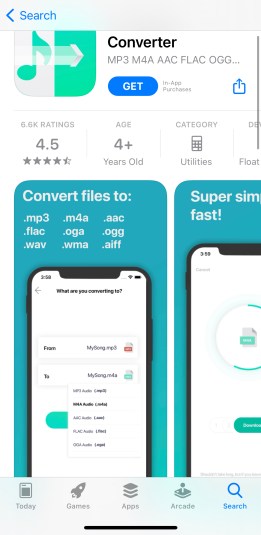
நல்ல விஷயம் என்னவென்றால், ஆப்பிள் மியூசிக் கோப்புகளை MP3 வடிவத்தில் மாற்றுவது எளிது. உங்கள் ஆப்பிள் சாதனத்தில் ஆப்பிள் மியூசிக் கன்வெர்ட்டரைப் பதிவிறக்கி நிறுவி, ரோகுவில் நீங்கள் இயக்க விரும்பும் கோப்புகளை மாற்ற அதைப் பயன்படுத்த வேண்டும். அதன் பிறகு, நீங்கள் Roku மீடியா பிளேயர் சேனல் மூலம் Apple MP3 கோப்புகளை ஸ்ட்ரீம் செய்யலாம்.
பெலோட்டனில் ஆப்பிள் மியூசிக்கை எப்படி இயக்குவது
பெலோட்டன் ஒர்க்அவுட் பைக்குகள் உள்ளமைக்கப்பட்ட ஸ்பீக்கர்களுடன் வருகின்றன, அதை நீங்கள் ஆப்பிள் மியூசிக்கை இயக்க பயன்படுத்தலாம். அவ்வாறு செய்ய,
- ஆப்பிள் மியூசிக் பயன்பாட்டைத் திறந்து உள்நுழைக.
- இசைக்க ஒரு பாடலைத் தட்டவும். பாடலுக்கு அடுத்ததாக ஒரு சிவப்பு இதயம் தோன்றும்.
- உங்கள் தனிப்பட்ட பிளேலிஸ்ட்டில் பாடலைச் சேர்க்க சிவப்பு இதயத்தைத் தட்டவும்.
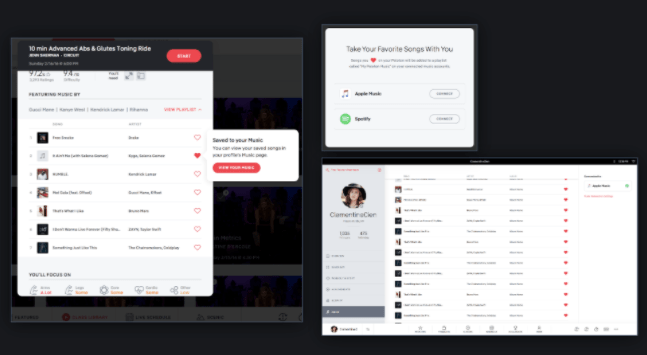 பெலோடன் உதவிக் கட்டுரை
பெலோடன் உதவிக் கட்டுரைஉங்கள் பைக்கில் நீங்கள் விரும்பிய அனைத்து Apple Music உருப்படிகளையும் பார்க்க, உங்கள் சுயவிவரப் பக்கத்திற்குச் சென்று "இசை" என்பதைத் தட்டவும்.
பிஎஸ் 4 இல் ஆப்பிள் மியூசிக்கை எப்படி இயக்குவது
கேமிங்கின் போது உங்களுக்குப் பிடித்த ட்யூன்களைக் கேட்பது அற்புதமான அனுபவமாக இருக்கும். துரதிருஷ்டவசமாக, PS4 Apple Music சேவையை ஆதரிக்கவில்லை. அது எப்படியிருந்தாலும், உங்கள் கோப்புகளை MP3 போன்ற PS4-ஆதரவு வடிவங்களுக்கு மாற்றிய பிறகும் உங்களுக்குப் பிடித்த ட்யூன்களை PS4 இல் இயக்கலாம். அவ்வாறு செய்ய,
- உங்கள் ஆப்பிள் மியூசிக் கணக்கில் நீங்கள் விளையாட விரும்பும் பாடல்களைப் பதிவிறக்கவும்.

- உங்கள் பாடல்களை ஆதரிக்கப்படும் வடிவங்களில் ஒன்றாக மாற்ற மூன்றாம் தரப்பு ஆப்பிள் மியூசிக் கன்வெர்ட்டரைப் பயன்படுத்தவும்.
- USB டிரைவ் மூலம் உங்கள் பாடல்களை உங்கள் கன்சோலுக்கு மாற்றவும்.
எக்ஸ்பாக்ஸ் ஒன்னில் ஆப்பிள் மியூசிக்கை எப்படி இயக்குவது
எக்ஸ்பாக்ஸ் ஒன்னில் ஆப்பிள் மியூசிக்கை இயக்க, முதலில் உங்கள் ஆப்பிள் சாதனத்திற்கும் எக்ஸ்பாக்ஸ் ஒன்னுக்கும் இடையே இணைப்பை ஏற்படுத்தவும். இதைச் செய்ய, Xbox One இல் AirServer ஐ அமைக்கவும், பின்னர் Apple சாதனத்தில் AirServer Connect ஐ அமைக்கவும்.
சாதனங்களுக்கு இடையே இணைப்பை அமைத்த பிறகு:
- உங்கள் ஆப்பிள் மியூசிக் லைப்ரரியைத் திறந்து, விளையாட ஒரு பாடலைத் தேர்ந்தெடுக்கவும்.
- ஆப்பிள் சாதனத்தில் ஏர்ப்ளே ஐகானைத் தட்டவும். ஐகான் மூன்று மோதிரங்கள் மற்றும் மேல்நோக்கி எதிர்கொள்ளும் அம்புகளால் ஆனது.

- இணைப்பை நிறுவ “Xbox One” என்பதைத் தட்டவும். இந்த கட்டத்தில், Xbox One தேர்ந்தெடுக்கப்பட்ட பாடலை இயக்கத் தொடங்க வேண்டும்.
சோனோஸில் ஆப்பிள் மியூசிக்கை எப்படி இயக்குவது
Sonos வயர்லெஸ் ஸ்பீக்கர்கள் ஆப்பிள் மியூசிக்கை நீங்கள் அதிகம் பெற வேண்டும். சோனோஸில் பாடல்களை இயக்க, இந்தப் படிகளைப் பின்பற்றவும்:
- உங்கள் ஆப்பிள் சாதனத்தில் Sonos பயன்பாட்டைப் பதிவிறக்கி நிறுவவும்.
- Sonos பயன்பாட்டைத் திறக்கவும்.
- கீழ் வலது மூலையில், "அமைப்புகள்" என்பதைத் தட்டவும்.
- "சேவைகள் மற்றும் குரல்" என்பதைத் தேர்ந்தெடுக்கவும்.

- இதன் விளைவாக வரும் மெனுவில், "இசைச் சேவைகளைச் சேர்" என்பதைத் தேர்ந்தெடுக்கவும்.
- "ஆப்பிள் இசை" என்பதைத் தேர்ந்தெடுக்கவும்.
- உங்கள் ஆப்பிள் மியூசிக் கணக்கில் உள்நுழைய, திரையில் உள்ள வழிமுறைகளைப் பின்பற்றவும்.
நீங்கள் வெற்றிகரமாக உள்நுழைந்ததும், Sonos பயன்பாடு மீண்டும் திறக்கப்படும் போது "Apple Music" தாவல் தோன்றும்.
எக்கோ டாட்டில் ஆப்பிள் மியூசிக்கை எப்படி இயக்குவது
ஆப்பிள் மியூசிக் மறக்க முடியாத கேட்கும் அனுபவத்தை வழங்க எக்கோ டாட்டுடன் தடையின்றி ஒருங்கிணைக்கிறது. எக்கோ டாட்டில் ஆப்பிள் மியூசிக்கை இயக்க, என்ன செய்ய வேண்டும் என்பது இங்கே.
- அலெக்சா பயன்பாட்டைத் திறக்கவும்.
- கீழ் வலது மூலையில், "மேலும்" பொத்தானைத் தட்டவும்.
- "அமைப்புகள்" என்பதைத் தட்டி, அலெக்சா முன்னுரிமைகள் தலைப்பின் கீழ் "இசை மற்றும் பாட்காஸ்ட்கள்" என்பதைத் தட்டவும்.

- "புதிய சேவையை இணைக்கவும்" என்பதைத் தேர்ந்தெடுக்கவும்.

- "ஆப்பிள் இசை" என்பதைத் தேர்ந்தெடுக்கவும்.
- ஆப்பிள் மியூசிக்கில் உள்நுழைய, திரையில் உள்ள வழிமுறைகளைப் பின்பற்றவும். இந்த கட்டத்தில், குறிப்பிட்ட பாடல்கள் அல்லது ஆல்பங்களை இயக்க எக்கோ டாட்டிற்கு நீங்கள் கட்டளையிடலாம்.
கூடுதல் FAQகள்
ஆப்பிள் மியூசிக் லைப்ரரியை எப்படிப் பயன்படுத்துகிறீர்கள்?
ஆப்பிள் மியூசிக்கிற்கு குழுசேர்ந்த பிறகு, நீங்கள் வாங்கிய அல்லது பதிவிறக்கிய அனைத்து பொருட்களும் சேமிக்கப்படும் மைய இடமாக உங்கள் நூலகம் செயல்படுகிறது. உங்கள் நூலகத்தில் 100,000 பாடல்கள் வரை வைத்திருக்க முடியும்.
ஐபோனில் இசையை எவ்வாறு இயக்குவது?
உங்கள் ஐபோனின் முகப்புத் திரையில், "இசை" என்பதைத் தட்டவும். குறிப்பிட்ட பாடல்களைக் காண பிளேலிஸ்ட், கலைஞர் அல்லது ஆல்பத்தைத் தேர்ந்தெடுக்கவும். ஒரு பாடலை இயக்க, அதற்கு அடுத்துள்ள "ப்ளே" பொத்தானைத் தட்டவும்.
ஆப்பிள் இசையை நீங்கள் எப்படிக் கேட்கிறீர்கள்?
ஆப்பிள் மியூசிக்கைக் கேட்க, ஆப்பிள் மியூசிக் பயன்பாட்டைப் பதிவிறக்கி உங்கள் சாதனத்தில் நிறுவவும்.
ஆப்பிள் இசையைப் பயன்படுத்த சிறந்த வழி எது?
ஆப்பிள் மியூசிக்கைப் பயன்படுத்த,
• ஆஃப்லைனில் கேட்கும் பாடல்களைப் பதிவிறக்கவும்.
• உங்கள் இசையின் ரசனையை அறிந்துகொள்ள Apple Music இன் அல்காரிதம்களுக்கு உதவும் வகையில் பாடல்களை மதிப்பிடுங்கள்.
ஆப்பிள் மியூசிக் எப்படி வேலை செய்கிறது?
ஆப்பிள் மியூசிக்கை இயக்க, சலுகையில் உள்ள பேக்கேஜ்களில் ஒன்றிற்கு நீங்கள் குழுசேர வேண்டும். அதன் பிறகு, ஆப்பிளின் பரந்த பட்டியலிலிருந்து நீங்கள் விரும்பும் டிராக்குகள் மற்றும் இசை வீடியோக்களைத் தேர்ந்தெடுப்பதன் மூலம் உங்கள் சொந்த இசை நூலகத்தை உருவாக்க முடியும்.
அலெக்சா ஆப்பிள் இசையை ஆதரிக்கிறதா?
ஆம். அலெக்சா ஒரு சில கிளிக்குகளில் ஆப்பிள் மியூசிக் உடன் ஒருங்கிணைக்க கட்டப்பட்டது.
ஆப்பிள் இசையை பல சாதனங்களில் அனுபவிக்கவும்
ஆப்பிள் மியூசிக் இசை ஸ்ட்ரீமிங்கில் புரட்சியை ஏற்படுத்தியுள்ளது, இன்றைய பிரபலமான ஆடியோ சாதனங்களைப் பயன்படுத்தி நீங்கள் விரும்பும் அனைத்து பாடல்களையும் நீங்கள் கேட்க முடியும் என்பதை உறுதிப்படுத்துகிறது. இந்த வழிகாட்டிக்கு நன்றி, நீங்கள் உடனடியாக உள்ளே சென்று உங்களுக்குப் பிடித்த டிராக்குகளை அனுபவிக்கலாம். ஆப்பிள் மியூசிக்கை இயக்க நீங்கள் எந்த சாதனத்தைப் பயன்படுத்துகிறீர்கள்? உங்கள் சாதனத்தில் ஏதேனும் இணைப்புச் சவால்களை நீங்கள் சந்தித்திருக்கிறீர்களா? கருத்துக்களில் ஈடுபடுவோம்.





















